Boîte de dialogue Charger fichiers d'application
La boîte de dialogue Charger les fichiers d'application vous permet de charger et de décharger les types d'applications suivants pour les exécuter dans BricsCAD :
- LSP - Applications LISP de BricsCAD et d'autres programmes de CAO.
- DES - Applications DES LISP.
- BRX - Applications d'extension BricsCAD runtime.
- TX - Applications d'extension Teigha, d'Open Design Alliance.
- ARX - Applications d'extension d'exécution AutoCAD d'Autodesk.
- DBX - Applications DBX.
- DRX - Dessin d'applications d'extension d'exécution.
- DVD - Applications Visual basic.
- MNL - Expressions LISP pour les fichiers de menu.
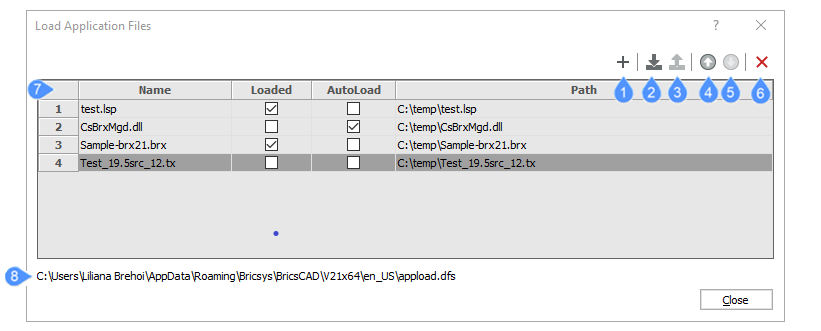
- Ajouter fichier application
- Charger l'application sélectionnée
- Décharger l'application sélectionnée
- Déplacer l'application vers le haut
- Déplacer l'application vers le bas
- Supprimer l'application sélectionnée
- Liste des fichiers d'application
- Chemin du fichier d'application
Ajouter fichier application
Ouvre la boîte de dialogue Sélectionner des fichiers d'application.
Charger l'application sélectionnée
Charge la ou les applications sélectionnées dans BricsCAD. Seules les applications compatibles avec BricsCAD seront chargées.
Décharger l'application sélectionnée
Décharge la ou les applications sélectionnées de BricsCAD. Les applications LISP doivent être supprimées afin d'être déchargées dans la session BricsCAD actuelle.
Déplacer l'application vers le haut
Déplace la ou les applications sélectionnées vers le haut de la liste.
Déplacer l'application vers le bas
Déplace la ou les applications sélectionnées vers le bas de la liste.
Supprimer l'application sélectionnée
Supprime la ou les applications sélectionnées de la liste.
Liste des fichiers d'application
- Nom : spécifie le nom et l'extension du fichier d'application dans la liste.
- Chargé : indique si un fichier est chargé ou déchargé dans la session BricsCAD actuelle.
- Autoload : indique si un fichier sera chargé automatiquement lors de la prochaine session BricsCAD.
- Chemin : affiche le dossier d'emplacement des fichiers ajoutés.
Chemin du fichier d'application
Affiche le dossier d'emplacement du fichier appload.dfs contenant toutes les applications ajoutées à l'aide de la boîte de dialogue Sélectionner des fichiers d'applications. Vous pouvez ouvrir le fichier à l'aide du bloc-notes.
Les applications répertoriées dans appload.dfs sont chargées au démarrage.

